win7蓝牙怎么连接耳机 win7蓝牙耳机连接教程
更新时间:2023-11-06 08:49:00作者:xiaoliu
win7蓝牙怎么连接耳机,Win7系统作为一款经典的操作系统,其蓝牙连接功能备受用户青睐,而在享受便捷无线音乐的同时,连接蓝牙耳机成为了许多Win7用户的共同需求。究竟如何在Win7系统上连接蓝牙耳机呢?在本文中我们将为大家详细介绍Win7蓝牙耳机连接的教程,让您轻松掌握这一技巧,实现无线音乐的畅享。无需繁琐的操作,只需简单几步,您即可畅快地享受高品质的音乐体验。让我们一起来看看吧!
具体方法:
第一步,点击左下角的“开始菜单”
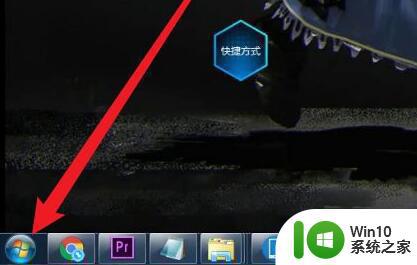
第二步,打开“控制面板”
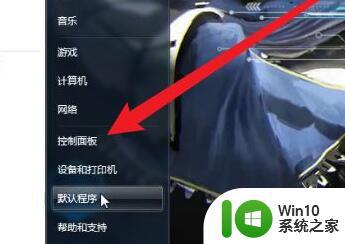
第三步,打开“硬件和声音”
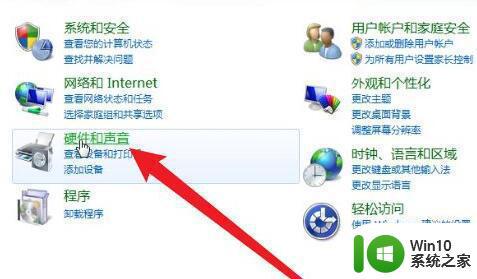
第四步,点击设备和打印机下的“添加设备”
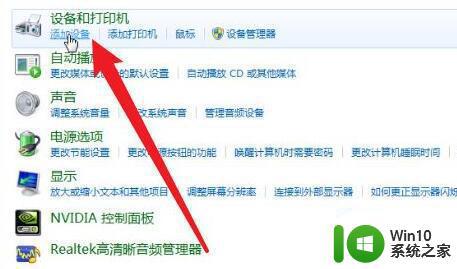
第五步,在扫描到的设备里选择“蓝牙耳机”
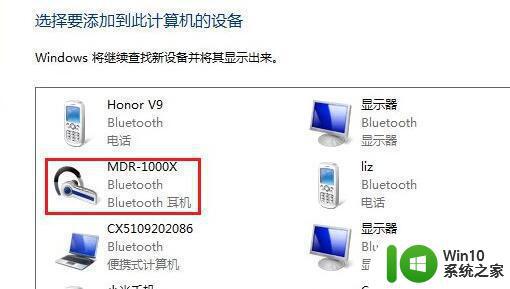
第六步,等待系统连接完成,就可以使用了。
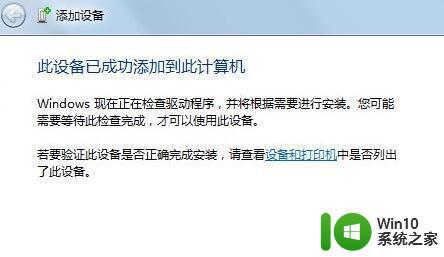
以上是win7蓝牙连接耳机的全部内容,如果你遇到类似的问题,可以参考本文中介绍的步骤进行修复,希望对大家有所帮助。
win7蓝牙怎么连接耳机 win7蓝牙耳机连接教程相关教程
- win7蓝牙耳机连接教程 win7蓝牙耳机无法连接的解决方法
- win7蓝牙如何连接蓝牙耳机 win7怎么连蓝牙耳机
- 蓝牙耳机接win7台式电脑教程 win7系统如何连接蓝牙耳机
- 电脑怎么连接蓝牙耳机win7 win7怎么连接蓝牙耳机
- win7笔记本怎么连接蓝牙耳机 蓝牙耳机连接笔记本方法win7
- 电脑win7如何连接蓝牙耳机 电脑win7蓝牙耳机怎么连接
- win7系统电脑怎样连接蓝牙耳机 电脑win7怎么连接蓝牙耳机
- 电脑win7如何连接蓝牙耳机 win7如何设置蓝牙耳机连接步骤
- 笔记本win7如何连接蓝牙耳机 笔记本怎么连接蓝牙耳机win7
- 电脑win7蓝牙如何连接耳机 win7如何连接蓝牙耳机听歌
- win7电脑如何连接蓝牙耳机 win7系统蓝牙耳机连接步骤
- win7电脑蓝牙耳机怎么连接 台式电脑window7连接蓝牙耳机步骤
- window7电脑开机stop:c000021a{fata systemerror}蓝屏修复方法 Windows7电脑开机蓝屏stop c000021a错误修复方法
- win7访问共享文件夹记不住凭据如何解决 Windows 7 记住网络共享文件夹凭据设置方法
- win7重启提示Press Ctrl+Alt+Del to restart怎么办 Win7重启提示按下Ctrl Alt Del无法进入系统怎么办
- 笔记本win7无线适配器或访问点有问题解决方法 笔记本win7无线适配器无法连接网络解决方法
win7系统教程推荐
- 1 win7访问共享文件夹记不住凭据如何解决 Windows 7 记住网络共享文件夹凭据设置方法
- 2 笔记本win7无线适配器或访问点有问题解决方法 笔记本win7无线适配器无法连接网络解决方法
- 3 win7系统怎么取消开机密码?win7开机密码怎么取消 win7系统如何取消开机密码
- 4 win7 32位系统快速清理开始菜单中的程序使用记录的方法 如何清理win7 32位系统开始菜单中的程序使用记录
- 5 win7自动修复无法修复你的电脑的具体处理方法 win7自动修复无法修复的原因和解决方法
- 6 电脑显示屏不亮但是主机已开机win7如何修复 电脑显示屏黑屏但主机已开机怎么办win7
- 7 win7系统新建卷提示无法在此分配空间中创建新建卷如何修复 win7系统新建卷无法分配空间如何解决
- 8 一个意外的错误使你无法复制该文件win7的解决方案 win7文件复制失败怎么办
- 9 win7系统连接蓝牙耳机没声音怎么修复 win7系统连接蓝牙耳机无声音问题解决方法
- 10 win7系统键盘wasd和方向键调换了怎么办 win7系统键盘wasd和方向键调换后无法恢复
win7系统推荐
- 1 风林火山ghost win7 64位标准精简版v2023.12
- 2 电脑公司ghost win7 64位纯净免激活版v2023.12
- 3 电脑公司ghost win7 sp1 32位中文旗舰版下载v2023.12
- 4 电脑公司ghost windows7 sp1 64位官方专业版下载v2023.12
- 5 电脑公司win7免激活旗舰版64位v2023.12
- 6 系统之家ghost win7 32位稳定精简版v2023.12
- 7 技术员联盟ghost win7 sp1 64位纯净专业版v2023.12
- 8 绿茶ghost win7 64位快速完整版v2023.12
- 9 番茄花园ghost win7 sp1 32位旗舰装机版v2023.12
- 10 萝卜家园ghost win7 64位精简最终版v2023.12